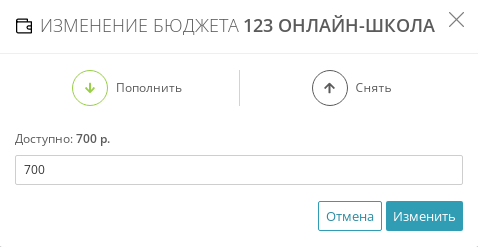Рекламодатели
Возможности раздела «Рекламодатели»:
- Добавление рекламодателя и сайтов рекламодателя
- Редактирование рекламодателя
- Поиск по названию
- Просмотр общей статистики за сутки и неделю
- Сравнение двух периодов
- Начисление бюджета рекламодателя
ПРИМЕЧАНИЕ:
Стартовой страницей при авторизации прямого рекламодателя будет раздел с Кампаниями, без доступа к списку Рекламодателей.
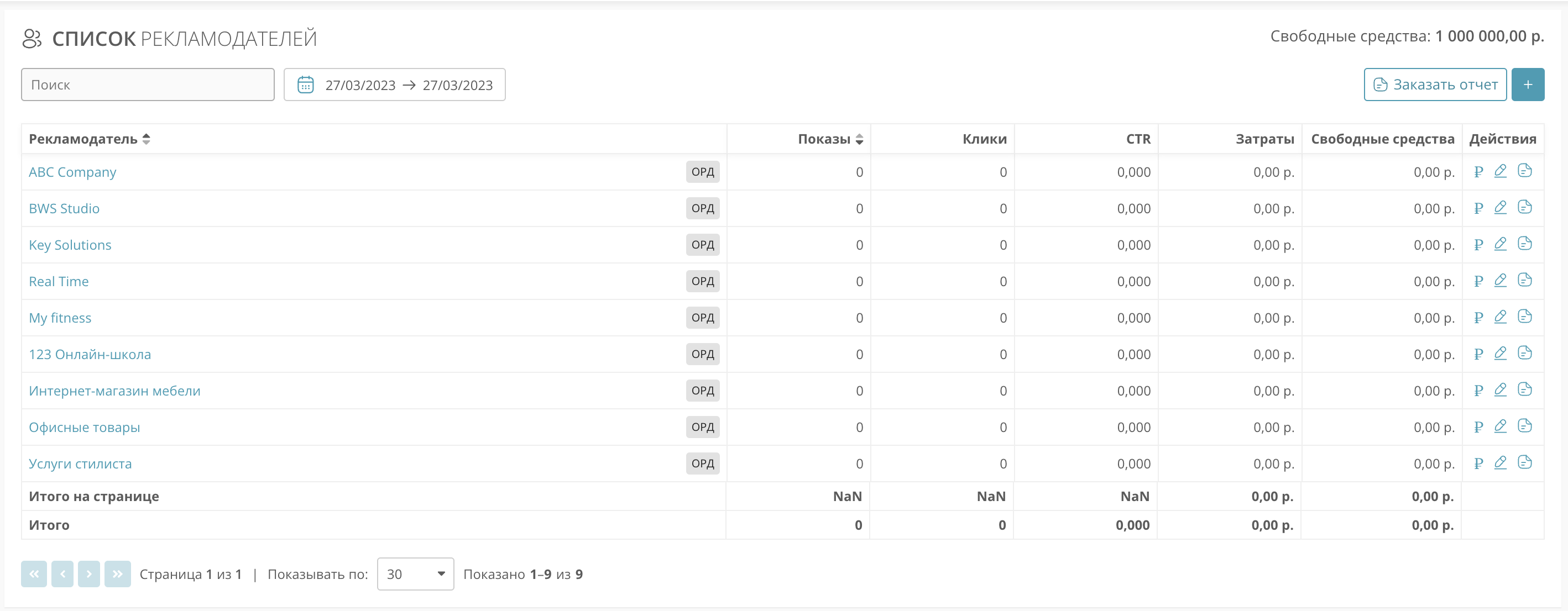
Создание рекламодателя
Для добавления нового рекламодателя в систему необходимо нажать на кнопку  в правом верхнем углу страницы.
в правом верхнем углу страницы.
Процесс добавления состоит из двух шагов.
1. Создание рекламодателя.
- В появившемся окне заполните поля «Имя» и «Электронная почта».
- Для перехода к следующему шагу нажмите на кнопку
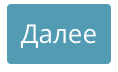
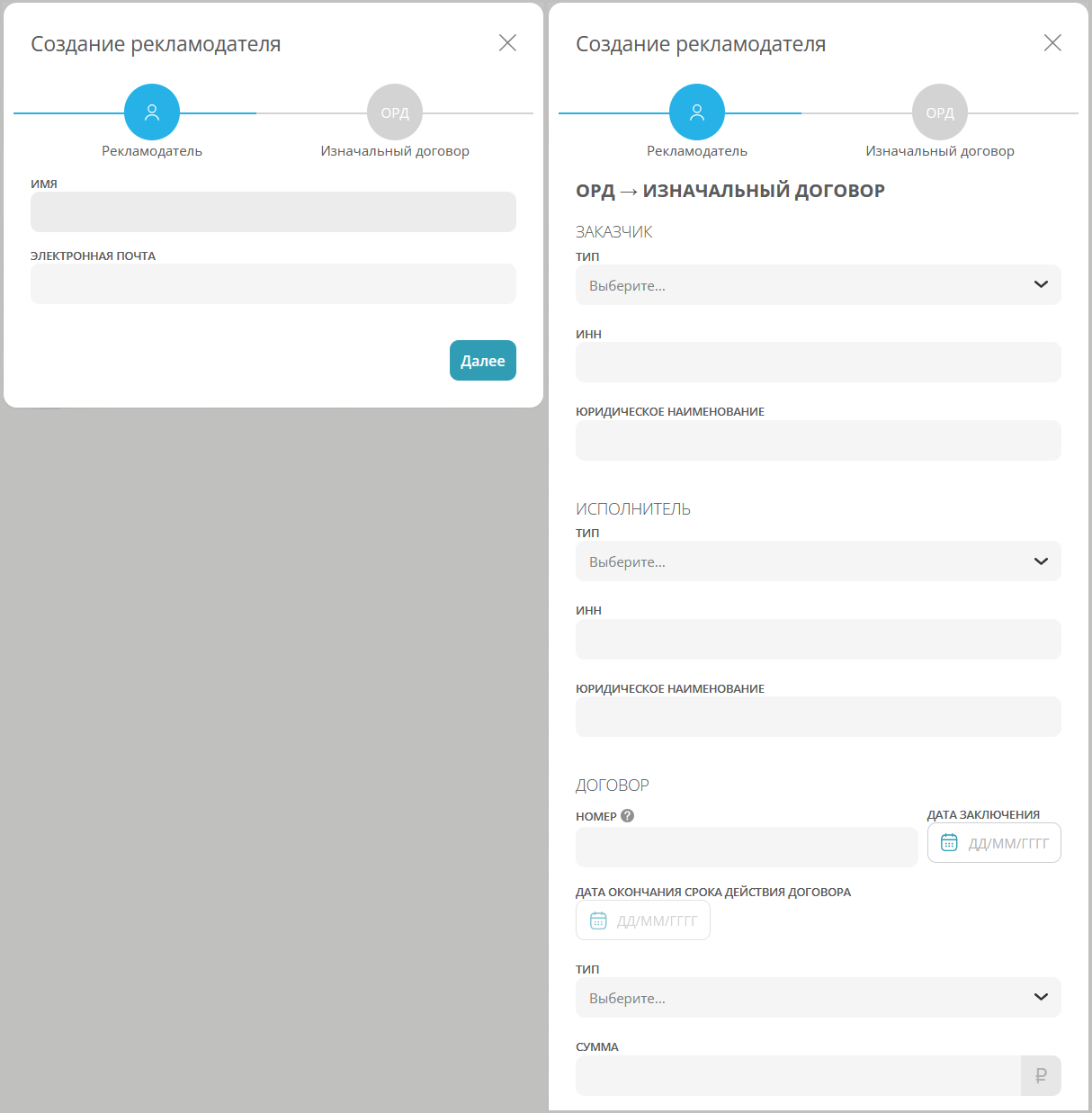
2. Создание изначального договора
- Заполните данные о заказчике и исполнителе — “Тип”, “ИНН” и “Юридическое наименование”, а также — “Номер” (если номера нет, то не заполняйте поле), “Дата заключения”, “Дата окончания срока действия договора” (если есть), “Тип”, “Вид” и “Сумма”.
- Для перехода к следующему шагу нажмите кнопку
 .
.
ПРИМЕЧАНИЕ:
Введенные вами атрибуты договоров автоматически отправляются в ЕРИР. Ответственность за внесение недостоверных данных закреплена в дополнительном соглашении к договору.
3. Создание сайта/приложения
Как создать сайт:
- Введите «Название» сайта и его «Домен».
- Для добавления сайта нажмите кнопку
 . Для рекламодателя можно добавить несколько сайтов.
. Для рекламодателя можно добавить несколько сайтов. - После добавления сайта или сайтов, нажмите кнопку «Перейти на страницу клиента».
ПРИМЕЧАНИЕ:
Не допускается использование кириллических символов в домене. Перед добавлением перекодируйте домен в Punycode с помощью онлайн-конвертера.
Как создать приложение: см. справку в разделе «Приложения».
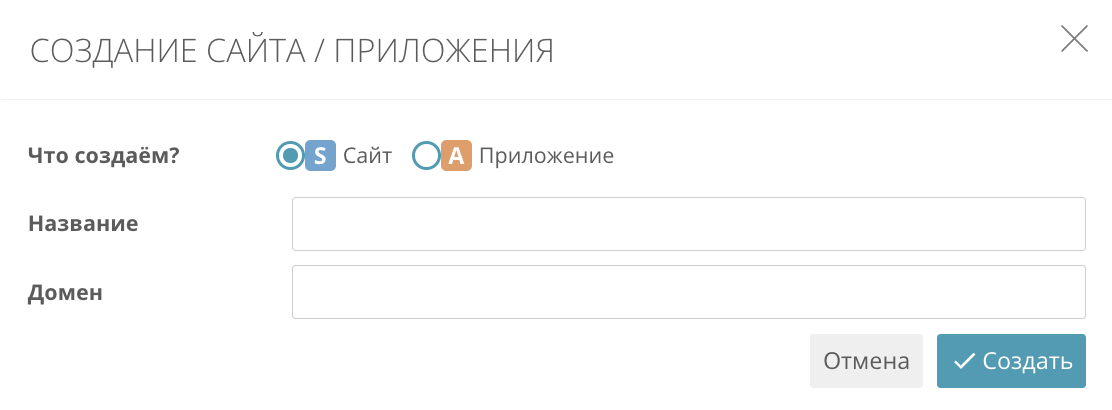
Работа с разделом «Рекламодатели»
На странице аккаунта показывается список с вашими рекламодателями.
Поиск рекламодателя по названию доступен, если в списке больше одного рекламодателя.
Для редактирования «Названия» и «Электронной почты» рекламодателя нажмите на значок ![]() в строке рекламодателя.
в строке рекламодателя.
Редактирование сайта рекламодателя доступно в разделе «Сайты».
Чтобы посмотреть данные ОРД, которые вводились при создании рекламодателя, нажмите ![]() , в открывшемся окне будет доступна информация по договору.
, в открывшемся окне будет доступна информация по договору.
Для каждого рекламодателя на той же странице отображается статистика за выбранный период.
На странице также доступна функция заказа отчета. Подробнее об этом в разделе «Отчёты»
При клике по названию рекламодателя открывается страница со списком всех его рекламных кампаний – раздел «Кампании».
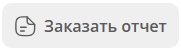
Сравнение двух периодов
Для того, чтобы сравнить статистику рекламодателей относительно друг друга за разный период, воспользуйтесь переключателем “Сравнить” рядом с полем выбора периода и выберите второй период.
ПРИМЕЧАНИЕ:
“Свободные средства” отображаются только на текущий период.
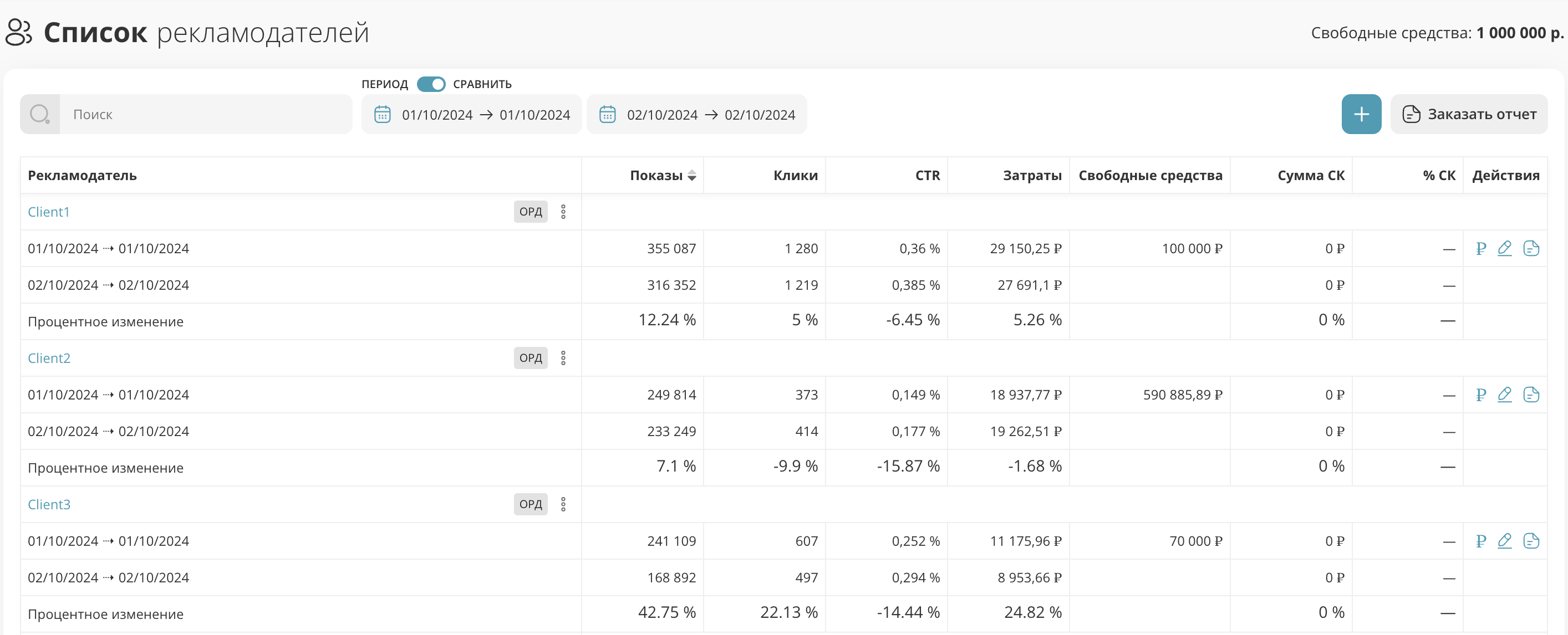
Работа с бюджетом раздела «Рекламодатели»
Доступный бюджет начисляется специалистами технической поддержки интерфейса, его значение выводится в правом верхнем углу интер�фейса над блоком статистики.
После того как вам будут зачислены средства на аккаунт, вы имеете возможность распределять их между рекламодателями.
Для начисления «Доступного бюджета» вашему рекламодателю – под блоком статистики нажмите на  в соответствующей строке – появится окно изменения бюджета. Вы можете увеличить или уменьшить общий бюджет рекламодателя, выбрав, соответственно, «Пополнить» или «Снять» и указав нужное значение (руб. до НДС).
в соответствующей строке – появится окно изменения бюджета. Вы можете увеличить или уменьшить общий бюджет рекламодателя, выбрав, соответственно, «Пополнить» или «Снять» и указав нужное значение (руб. до НДС).
После того как вам будут зачислены средства на аккаунт, вы имеете возможность распределять их между рекламодателями.